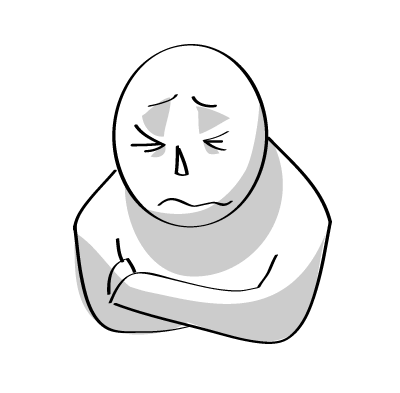
以前「WordPress for iOSで画像をアップすると”upload failed The Oauth2 token is invalid.”のエラー」という記事を書きましたが、どうやらそれとはまた別の理由で画像がアップロードできなくなりました。
その際にアプリの公式フォーラムでエラー内容を知る方法を教えてもらえましたので、メモとして残します。
なお、特に難しい話ではなく元からある機能をONにするだけです。
WordPress for iOSでエラーの内容を確認する方法
WordPress for iOSのバージョンは 5.4.1で確認しました。単にこのタイミングで確認しただけで、前からあったのだと思います。
早速ですが本題に。

まず、画面下部の「自分」にタッチします。左の画像の「1」の部分です。
次いで、「ヘルプ&サポート」をタッチします。画像の「2」の部分です。
ちなみに、この画面の「アカウント設定」でアップロードした画像の最大サイズを決められます。ただ、どうも横幅ではなく縦横いずれかの最大値のようですが。
更にちなみに、アップロードした画像を長押しすると画像のプロパティが開き、そこでさらにサイズを変更可能です。

「ヘルプ」のページまできたら、「3」の「追加デバッグ」をタッチしてください。
これで、デバッグを開始するための設定が完了です。
続いてログファイルの確認方法ですが、「4」の「アクティビティログ」をタッチしてください。

「アクティビティログ」をタッチすると「アクティビティログ」の画面になります。
ここで「5」の「最新」を押すとログが見れます。
なお、このログの画面の右上のアイコンを押すと、「メッセージ」「メールで送信」「Twitter」「コピー」などが選べます。
ログをそのままツイートすることはないと思いますが(どのような状態でツイートされるのかは確認していません)、メールで送信は便利なので、ログを確認する際は利用するが良いと思います。
ログが途切れる?
「アクティビティログ」の「最新」に書かれたログですが、たまに途切れる場合もありました。まだ下に記述があるはずなのに、それ以上表示されない状態です。
少しだけ時間をあけて再度「最新」まで戻れば追記されていますので、おかしいなと思ったら試してみてください。
今回のエラーと対応
今回でたエラーは以下の通り。一部中身を変更しています。
TracksService Error while remote calling:
Error Domain=NSURLErrorDomain Code=-1001 "要求がタイムアウトになりました。"
UserInfo=xxx {
NSErrorFailingURLStringKey=https://public-api.wordpress.com/rest/v1.1/tracks/record,
NSErrorFailingURLKey=https://public-api.wordpress.com/rest/v1.1/tracks/record,
NSLocalizedDescription=要求がタイムアウトになりました。,
NSUnderlyingError=xxx "要求がタイムアウトになりました。"
}
タイムアウトなので、画像のサイズが大きすぎるのかと小さくして試しましたが解決できず。
その他いろいろ試していた際に、APP内でのwordpress.comとの連携を切るとアップロードできることがわかりました。
根本的な解決ではなく原因の特定もできていないのですが、とりあえず応急処置というか問題の回避には成功しました。
結び
原因はまだ突き止められていないのですが、今回はWordPress.comとの連携を切ることで画像のアップロードができました。
原因に関して何かしらもっとはっきりしましたら、一応追記したいと思います。
0人がこの記事を評価
役に立ったよという方は上の「記事を評価する」ボタンをクリックしてもらえると嬉しいです。
連投防止のためにCookie使用。SNSへの投稿など他サービスとの連動は一切ありません。


